
¡Pruébelo!
Cuando tiene una gran cantidad de datos en Excel, es posible que desee reorganizar los datos en la tabla dinámica para que sea más fácil trabajar con ellos. También puede agregar o cambiar campos en una tabla dinámica.
-
Seleccione una celda en cualquier lugar de la tabla dinámica.
-
Seleccione Analizar > Lista de campos.
-
En el panel Campos de tabla dinámica, seleccione los campos que quiera que se muestren en la tabla dinámica.
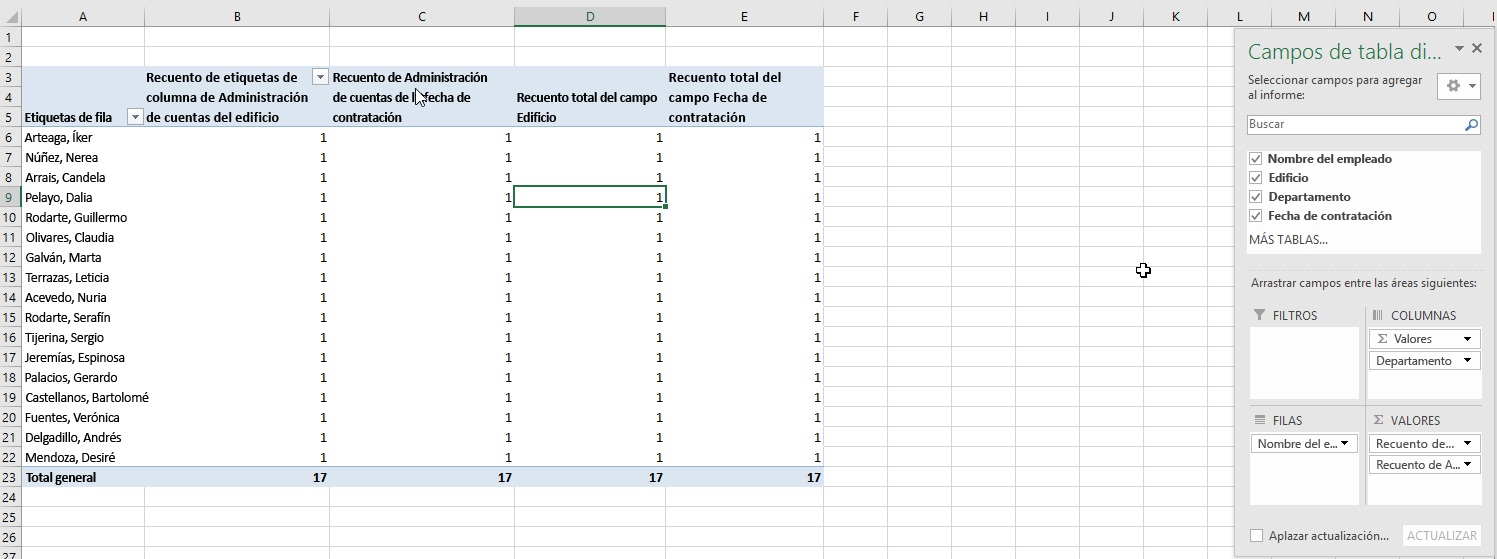
-
Para reorganizar campos, arrástrelos a las áreas donde quiera ponerlos.
-
Los Filtros son los filtros de informe de nivel superior situados sobre la tabla dinámica.
-
Las Columnas se muestran en la parte superior de la tabla dinámica.
Nota: Dependiendo de la jerarquía de los campos, las columnas se pueden anidar dentro columnas de nivel superior.
-
Las Filas se muestran en el lado izquierdo de la tabla dinámica.
Nota: Dependiendo de la jerarquía de los campos, las filas se pueden anidar dentro filas de nivel superior.
-
Los Valores son los valores numéricos resumidos en la tabla dinámica.
Nota: Si tiene más de un campo en un área, puede reorganizar su orden arrastrándolos. Para eliminar un campo de la tabla dinámica, arrástrelo fuera de su área. Los cambios realizados en los datos de la tabla dinámica no cambian los datos de origen.
-
¿Quiere más?
Usar la lista de campos para organizar los campos en una tabla dinámica
Ordenar datos en una tabla dinámica
Cambiar la distribución de datos de una tabla dinámica en Excel 2016 para Windows







